
Mündəricat:
- Müəllif John Day [email protected].
- Public 2024-01-30 07:46.
- Son dəyişdirildi 2025-01-23 12:54.
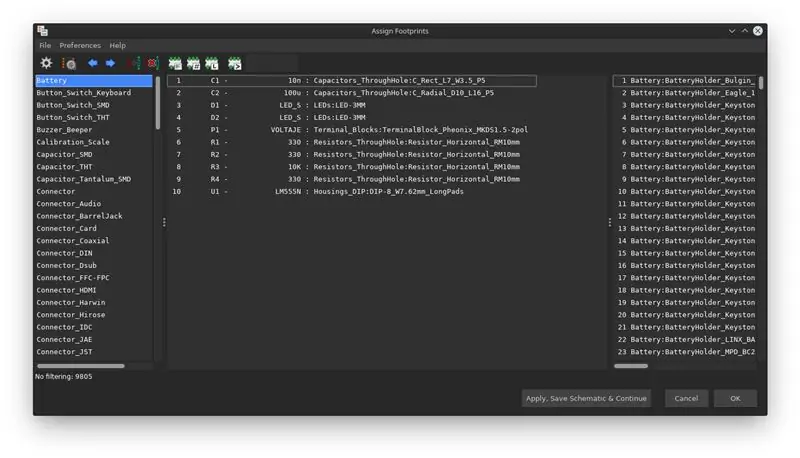
Kicad -ı necə istifadə etməyinizə dair mini -təlimatlara davam edərək, indi Kicad -ı istifadə etməyə başlayanda mənə elə gəlir ki, sxemin simvolunu və ya simvollarını həqiqi parçalarla əlaqələndirmək ən mürəkkəbdir. istifadə edin, bunu etmək üçün tədbirlər mövzusu və digər hər şey üçün pcb -də istifadə ediləcək komponentlərə sahib olmağı məsləhət görürəm.
---
Kiçik komanda ilə birlikdə təlimatlar verilsə də, heç bir iş görülməmişdir və hər hansı bir problemi həll etmək daha asandır. ən çox istifadə edilə bilən komponentləri kompüterdən istifadə etmək üçün istifadə etmək olar.
Addım 1: Tapşırıq Pəncərəsi

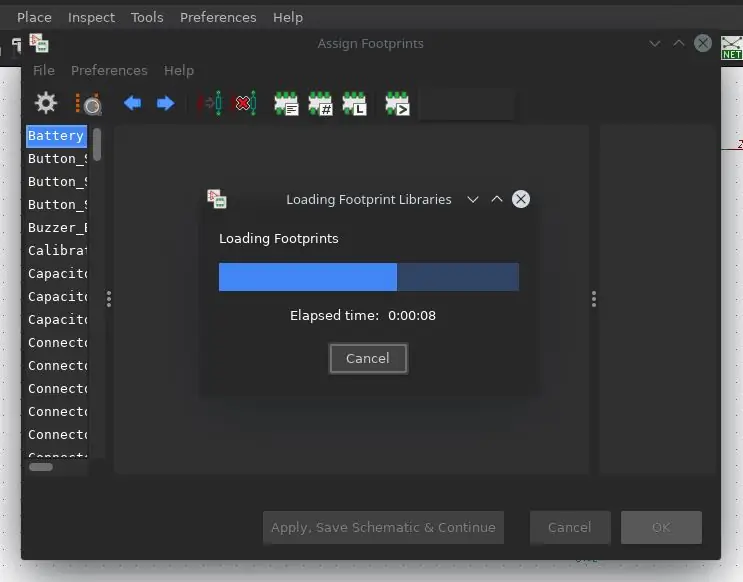
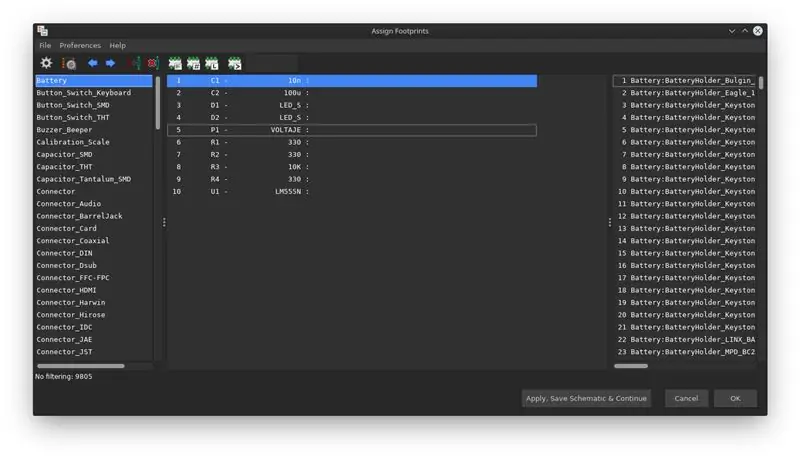
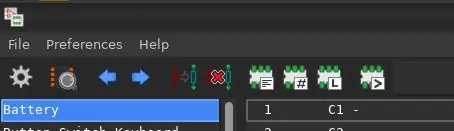
Komponentləri əlaqələndirmək üçün Eeschema -da "PCB ayaq izlərini sxematik simvollara təyin et" yazan nişanı seçməlisiniz ki, bu proses ilk dəfə işləyərkən əldə edə biləcəyiniz izlərin sayından asılı olaraq şəkil 2 kimi bir pəncərə açacaq. vaxt.
Bu pəncərə üç şaquli panelə bölünür, birincisi soldan sağa sistemdə quraşdırılmış bütün kitabxanaların siyahısı, mərkəzi panel üzərində işlədiyiniz dövrə komponentlərinin siyahısı, sağ panel isə bütün sol sütunda seçilmiş kitabxananın elementləri.
Sağ üstdə süzməyin 4 yolunu tapa bilərsiniz. (şəkil 4)
- Açar sözlərə görə.
- Sancaqlar sayına görə.
- Kitab mağazası tərəfindən.
- Qismən adı və ya nümunəsi ilə.
Hər şeyi sadə bir şəkildə tapmaq üçün kitabxanalar tərəfindən süzgəcdən istifadə edirik.
---
Komponentlər ən çox seçilmiş "ikiqat pcb a los símbolos esquemáticos" düymələri ilə təchiz olunmuşdur, bu da ən çox maraqlandıran mövzulardan biridir. tardar cuando se ejecuta por primera vez.
Panelləri şaquli olaraq düzəldin ki, bu da sistemin ən böyük hissəsidir və sistemin ən böyük hissəsidir. bu siyahıdan istifadə etmək üçün ən vacib şeyləri seçin.
Əlavə məlumatların ən yaxşı 4 hissəsini filtrləşdirin. (təsəvvür 4)
- Por palabras clave.
- Şam ağacları üçün.
- Kitabxanaçı tərəfindən.
- Nümunə adı ilə.
Şəxsi kitabxanaların ən çox istifadə etdiyi şeylər filtrasiya etməkdir.
Addım 2: Komponentləri necə seçmək olar
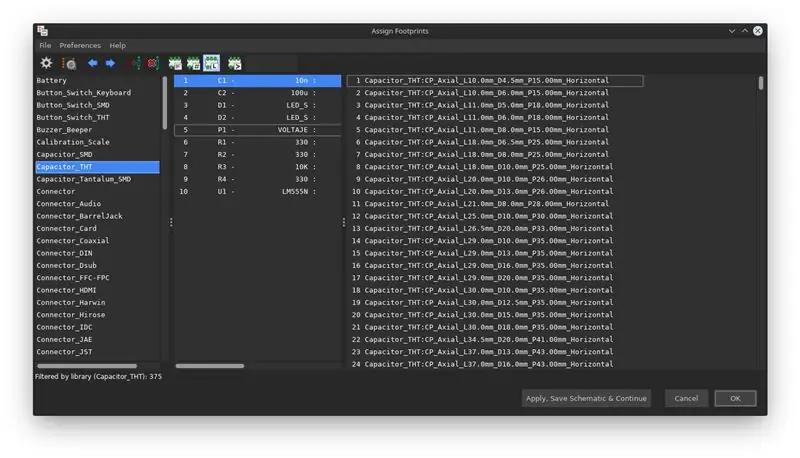
Sol paneldə kitabxanaların SMD səth montaj komponentlərinə ayrıldığını görə bilərsiniz, THT lövhəsindən keçən komponentlər bunlar ən çox istifadə olunanlardır və bu təlimatda işləyəcəyim komponentlərdir.
Mənim vəziyyətimdə kondansatörler siyahıda ilk görünür, buna görə də sol paneldən Capacitor_THT kitabxanasını seçirəm, indi sağ paneldə bizi maraqlandıranları axtardığımız komponentlərin siyahısı göstərilir.
Komponentlərin adları aşağıdakılara bənzər bir nümunə ilə görünür:
Kitabxana adı: capacitor_Length_Diameter_Pins_Orientation arasındakı ayrılma növü
Komponentlərin ölçüləri millimetrlə göstərilmişdir, buna görə komponentlərimizin ölçülərini yoxlamaq üçün 30 sm ölçüdə bir hökmdar kifayətdir.
Kondansatör kitabxanasında görünən ilk elementi nümunə olaraq aşağıdakı dəyərlərə sahibik:
1 Capacitor_THT: CP_Axial_L10.0mm_D4.5mm_P15.00mm_Horizontal
Bunlardan aşağıdakıları şərh edə bilərik:
-
Eksenel tipli bir kondansatördür, bu kitab mağazasına əlavə olaraq tapırıq:
- Yalnız sancaqların diametri və ayrılması ölçüləri olan radiallar
- Çubuqların diametri, eni və ayrılması ölçüləri olan disklər
- Uzunluq, en, pin aralığı və tip ölçüləri olan düzbucaqlılar.
- Məlumatın hündürlük olaraq əlavə edildiyi yuxarıda göstərilən bəzi dəyişikliklər.
- Uzunluğu 10.0 mm -dir.
- Onun diametri 4,5 mm -dir.
- Sancaqlar arasındakı məsafə 15.00 mm -dir
- Yatay olaraq yerləşdirilib.
Hər bir komponent kitabxanasının özünəməxsus xüsusiyyətləri var və həmişə eyni qaydada görünməyəcək, buna görə də işlədiyiniz kitabxanaya uyğun olaraq şərhlər edə bilmək üçün yuxarıdakılar bələdçi olaraq götürülməlidir.
--- Bütün panellər səthi SMD-nin ayrı-ayrı hissələrini, ayrı-ayrı sahələri əhatə edir və THT-nin ən vacib komponentlərindən biridir.
Kondansatörler ən çox istifadə olunan cihazların siyahısındadır, Capacitor_THT və panellərin ən çox seçildiyi yerlər siyahıdakı komponentlərin siyahısıdır.
Bu komponentlərin ən çox istifadə olunan komponentləri aşağıdakılardır:
Kitabxana işi: Capacitor_Longitud_Diámetro_Separación entre pines_Orientación
Komponentlərin ölçüsü 30 sm -dən çox deyil, həm də ən böyük komponentlərdən ibarətdir.
Kondansatörlərin ən çox istifadə edildiyi əsas elementlər bunlardır:
1 Capacitor_THT: CP_Axial_L10.0mm_D4.5mm_P15.00mm_Horizontal
Şəxsi tərcümənin mənası:
-
Kondansatörün axial oxunuşda olduğu kimi:
- Çəmənlikləri ayırmaq və ya yaymaq çox çətindir.
- Los de disco que di tienen las medidas de diámetro, ancho y separación de pines
- Düzbucaqlı şəkillər, çəmənliklər, çəmənliklər və çəmənliklər.
- Algunas variasiones de los anteriomente mencionados bir çox məlumatı bir araya gətirir.
- Ölçüsü 10.0 mm -dir.
- Çapı 4,5 mm -dir
- Uzunluğu 15.00 mm -dir
- Yatay formada.
Komponentlərin siyahısı heç kimə lazım deyilsə, heç bir şey başa düşülməmişdir, çünki bu, hər hansı bir problemin həlli ilə əlaqədardır.
Addım 3: Komponentlərə Önizləmə
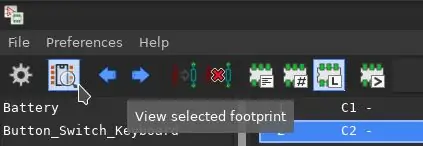
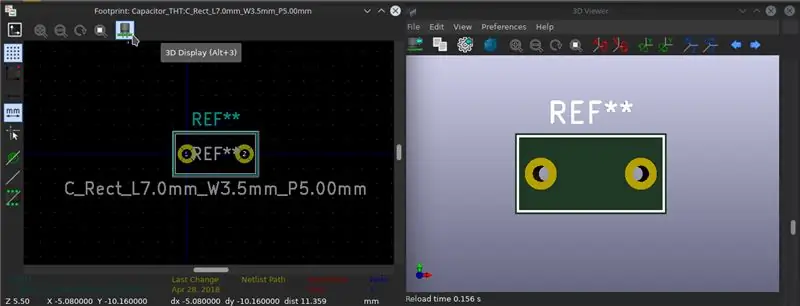
Hər halda, bu məlumatların şərh edilməsində çətinlik çəkdiyiniz halda, komponentin ayaq izinin önizlənməsinə və istifadə oluna biləcəyinə əmin olmaq üçün elementin 3D görünüşünə malik ola bilərsiniz, bu görünüşdən birini seçməklə əldə edilir. sağ paneldəki komponentləri və sonra yuxarı çubuğdakı "Seçilmiş ayaq izinə bax" düyməsini basın, bu da şəkil 2 -də olduğu kimi bir pəncərə göstərəcəkdir.
Bunun içərisində, komponentin çap lövhənizdə necə görünəcəyini görə bilərsiniz, eyni zamanda 3 -cü komponentin görüntüsünün 3D görünüşünə sahib olma ehtimalı da var (mənim vəziyyətimdə 3D model qiymətləndirilmir, çünki bir neçə təcrübə aparmaq istəyirəm. kitabxanalar 3D modellərində bəzi səhvlərə səbəb olur).
---
Bu proqramlar bir -birinin ardınca çox mürəkkəb bir şəkildə tərcümə olunur və bu da 3D elementlərin istifadəsini asanlaşdırır və istifadəçilərə kömək edir. üst panel "ən yaxşı seçim" düyməsini basın və "ən yaxşı seçimlər" düyməsini basın.
Dentro de esto, como es que que se verá el komponente en a devreso de los de la de la de la los de la de la vista de 3D, 3 -də (3 -cü sinifdə heç bir problem yoxdur) varias librerías, algunos səhvlərinə səbəb olur)
Addım 4: Kondansatörler
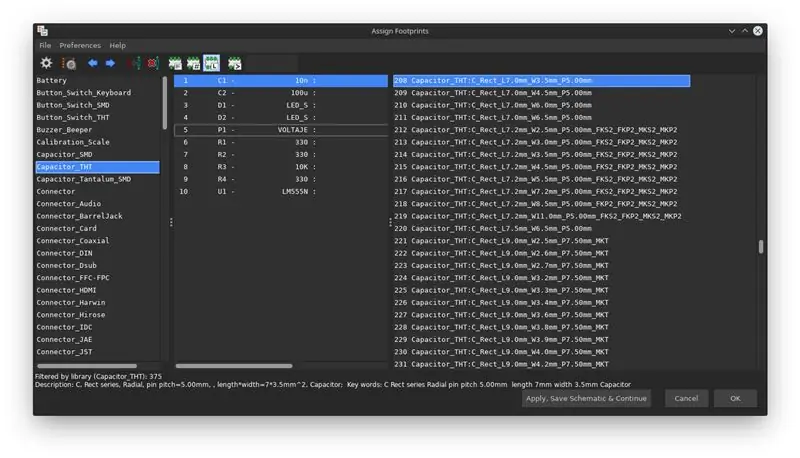
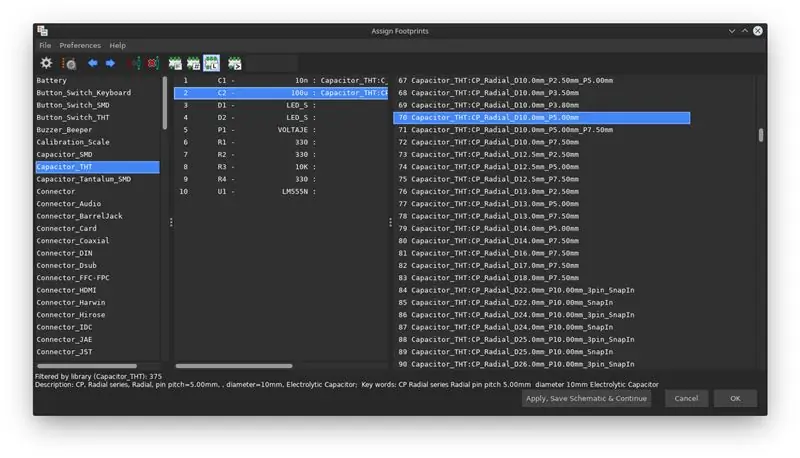
Mənim vəziyyətimdə 10n üçün bir keramika kondansatörü və 100u üçün bir elektrolitik kondansatör istifadə edəcəyəm, buna əsaslanaraq birincisini düzbucaqlı bir kondansatör olaraq yerləşdirə bilərəm, ikincisi isə radial bir kondansatördür, buna görə iki dəfə vurun təyin etmək üçün komponentin adı.
---
Kondansatörün elektrik enerjisi ilə təchiz edilməsi 100n -dən çox olmamaqla bərabər, düzbucaqlı bir kondansatörün bir çox hissəsini də əhatə edir, bu da radialdır, çox böyükdür, hacer doble clic. ən çox tələb olunan komponentlər.
Addım 5: LED
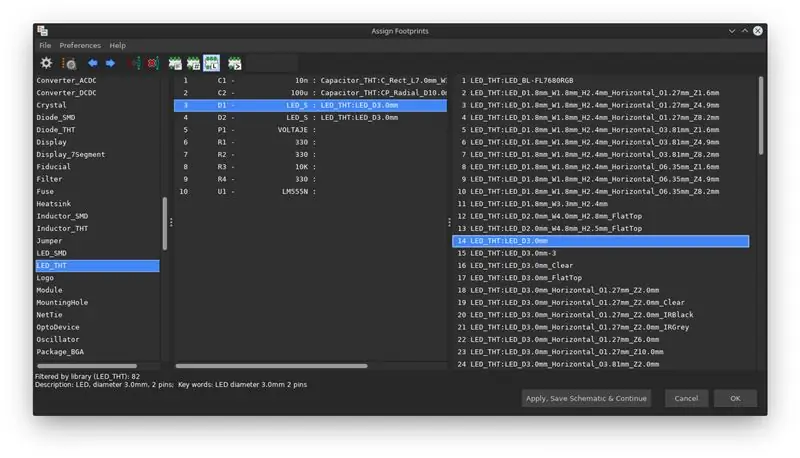
İstifadə ediləcək ledlər tipik 3 mm -dir, buna görə də aşağıdakı formadadırlar.
---
Los -Anceles, 3 mm ölçüdə bir cihaz açdı.
Addım 6: Terminal Bloku
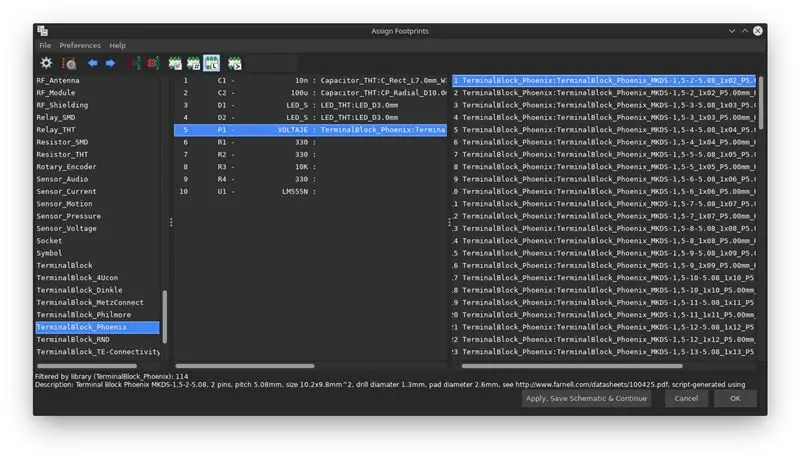
Güc terminalı üçün pinlər arasındakı məsafə ölçüldü və bu məlumatlarla kitabxanasında uyğun olan seçildi.
---
Müvafiq məlumatların qorunub saxlanılması ilə bağlı məsələlər həll olunur.
Addım 7: Rezistorlar
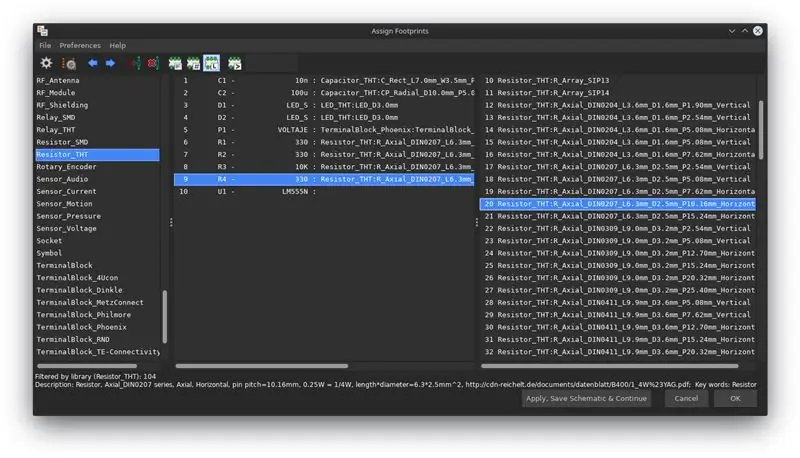
Rezistorlar üçün 1/4 W olduqları üçün, sancaqlar arasında 10 mm boşluq olan üfüqi vəziyyətdə seçilirlər, baxmayaraq ki, yerdən qənaət etmək üçün şaquli olaraq da yerləşdirilə bilər, amma mənim vəziyyətimdə əlavə körpülər yaratmamaq üçün üfüqi olaraq yerləşdirirəm. pcb.
---
Qarşılıqlı müqavimətlər 1/4 W üfüqi vəziyyətdə 10 mm -dən çox olmayan şaquli, şaquli və ya şaquli şaquli, üfüqi və üfüqi səthlər üçün əlavə olaraq yerləşdirilir. en el pcb.
Addım 8: 555
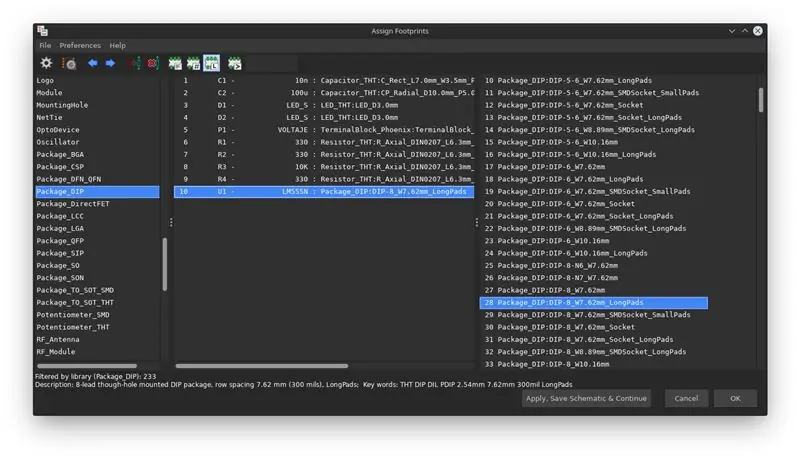
555 üçün ayaq izi seçərkən özümüzü inteqral dövrənin adına əsaslandırmayacağıq, bunun əvəzinə qablaşdırmasının adını istifadə edəcəyik, mənim vəziyyətimdə istifadə edəcəyim 555 -in 8 pinli DIP qablaşdırması var, bu halda narahatlıqların qarşısını almaq üçün böyük yastıqları olan versiyanı istifadə edin, buna görə də belədir.
---
Əlavə olaraq 555 ayaq izi yoxdur və heç bir şey yoxdur, bu da ən yaxşı seçimdir və 555 il ərzində DIP də 8 şamdan istifadə edilə bilər. PCB -dən istifadə etməklə ən böyük problemlərdən biri də problemlərin həlli ilə bağlı problemlərin həlli ilə əlaqədardır.
Addım 9: Saxla

Bütün birliklər qurulduqdan sonra, "sxematik olaraq saxla və davam et" yazan aşağı düyməni, sonra da bir təhlükəsizlik üsulu olaraq yenidən saxlamaq üçün eeschema düyməsini basmaq kifayətdir və bununla PCB dizaynına davam edə bilərsiniz.
---
Əlaqələr ən aşağı nöqtədə "ən yaxşı vəziyyətdə" davam etdirmək üçün kompüterinizi qorumaq üçün kompüterinizlə əlaqə saxlaya bilərsiniz.
Tövsiyə:
RTC və İstifadəçi tərəfindən təyin olunan Pin Kodu ilə Elektron Təhlükəsizlik Sistemi: 7 addım

RTC və İstifadəçi ilə Elektron Təhlükəsizlik Sistemi Pin Kodu təyin edir: Salam uşaqlar! Bu, şəkil mikrokontrolöründən istifadə edərək real vaxt saatı olan və istifadəçinin pin kodu xüsusiyyətlərini təyin edən Elektron PIN Kodu Təhlükəsizlik Sistemini istifadə edərək hazırladığım bir layihədir, bu səhifədə özünüz etmək üçün bütün detallar var
Düz Panel TV-ni İşıqlandırmaq üçün yenidən təyin edin: 7 addım

Düz Panel TV-ni İşıqlandırmaq üçün yenidən təyin edin: Əgər düz panelli bir televizorun ekranını sındırmısınızsa və onu təmir etdirməyə çalışmısınızsa, yeni bir televizor almağın daha ucuz olduğunu bilirsiniz. zibil qutusuna atın, evinizin, qarajınızın, dükanınızın və ya tökmə yerinizin qaranlıq hissəsini işıqlandırmaq üçün yenidən təyin edin, e
Aşağı Güclü Aralıq Cihazın Orta Cari İstehlakını təyin edin: 4 Addım

Aşağı Güclü Aralıq Cihazın Orta Cari İstehlakını təyin edin: Giriş Bilmək istədim ki, uzaqdakı temperatur sensörümdə batareyaların nə qədər dayanacağını bilmək istədim. Ardıcıl olaraq iki AA hücrəsi lazımdır, ancaq güc tükəndiyinə görə bir ampermetr yerləşdirmək və ekranı seyr etmək az kömək edir
Əvvəlcədən təyin edilmiş dəyərləri NFC (TfCD) ilə saxla və bərpa edin: 4 addım

Əvvəlcədən təyin edilmiş dəyərləri NFC (TfCD) ilə saxla və bərpa edin: Müəyyən bir dəyəri və ya ayarı tənzimləmək üçün necə işlədiyini yoxlamaq və sonra bu ayarı geri çağırmaq istəyirik. Bu təcrübə üçün NFC etiketini oxuduq və sonra dəyərini saxladıq. Daha sonra etiket yenidən taranabilir və dəyəri bərpa etmək üçün dəyəri geri göndərə bilər
RPi ilə Optik Sürücüyü Yenidən Təyin edin: 6 Addım (Şəkillərlə)

RPi ilə Optik Sürücüyü Yenidən Təyin Edin: Bu layihə, sevimli dizüstü kompüterimin optik sürücüsünün pis davranmağa başlamasından sonra ortaya çıxdı. Dizüstü kompüterimi itələdikdə və ya hər hansı bir şəkildə hərəkət etdirəndə CD tepsisi dəfələrlə çıxacaqdı. Problemin diaqnozu, bəzi problemlərin olması idi
